Buenos días a todos!
Algunos ya lo sabréis, otros no… pero he comenzado un nuevo proyecto con fuerza, mi tesis doctoral. Concretamente he ordenado mis ideas con la ayuda de una gran persona que se ha volcado desde el primer momento en estos inicios sin prácticamente conocernos de nada a la cual agradezco este gran empujón que me está brindando.
Como el desarrollo de una tesis suele ser algo que lleva bastante tiempo, decidí abrir un blog específico sobre las investigaciones pertinentes que tendré que hacer y en el cual colgaré bastante información al respecto http://phd.jabenitez.com.
Dicho esto, para los que no conozcan Protégé parafraseo de la Wikipedia:
Protégé es un editor libre de código abierto y un sistema de adquisición de conocimiento. Al igual que Eclipse, Protégé es un framework para el cual otros proyectos sugieren plugins. La aplicación está escrita en Java y usa fuertemente Swing para crear su compleja interfaz. Protégé recientemente tiene más de 100000 usuarios registrados.
Protégé está desarrollado por la Universidad de Stanford, en colaboración con la Universidad de Mánchester.
En definitiva, sirve para trabajar con ontologías concreamente en formato OWL. Yo tuve que utilizarlo en el trabajo de fin de máster que realicé el cual podéis ver en este enlace:
Trabajo de Fin de Máster : Búsqueda Semántica | Jose Alberto Benítez Andrades
El caso es que hasta hace poco tiempo existía únicamente una versión de escritorio, tanto para sistemas Unix como Windows, Mac y otros… y ayer me percaté de que también existe la versión Web: Webprotégé, así que me animé a instalarlo en mi portatil bajo una distribución Ubuntu 13.10.
Prerrequisitos: Tomcat7, JDK y mongodb
Lo primero que debemos tener instalado es tomcat. Gracias a los sistemas de repositorios esto se hace bastante fácil ejecutando la siguiente sentencia:
sudo apt-get install tomcat7 tomcat7-admin tomcat7-common tomcat7-docs tomcat7-examples tomcat7-user
Además deberemos tener instalada la máquina virtual JAVA y su JDK:
sudo apt-get install openjdk-7-jdk openjdk-7-jre
Una vez tenemos instalado todo esto y nuestro servidor tomcat funcionando, podemos ver si realmente funciona intentando acceder a http://localhost:8080 , si accede, enhorabuena ya tienes un servidor tomcat funcionando.
Por último debemos instalar mongodb, para ello ejecutamos:
sudo apt-get install mongodb mongodb-server mongodb-clients
Ya tenemos todo lo necesario antes de instalar Webprotégé.
Instalación Webprotégé
El siguiente paso a realizar es descargar webprotege.war, para ello nos dirigimos al enlace https://github.com/protegeproject/webprotege/releases y descargamos el fichero zip.
Una vez descargado, descomprimimos el fichero .zip y veremos que solo contiene un fichero, el anteriormente mencionado webprotege.war. Y tras la descompresión, movemos este fichero a nuestro directorio webapps de tomcat, si no habéis tocado nada el directorio es /var/lib/tomcat7/webapps así que hacemos lo siguiente:
cp webprotege.war /var/lib/tomcat7/webapps/
Ahora crearemos el directorio donde webprotégé almacenará los datos, por defecto se suele crear en /data/webprotege , así que creamos el directorio y damos permisos al usuario tomcat que tengamos (al instalar tomcat7 el usuario por defecto suele ser tomcat7 pero os aconsejo que miréis vuestra lista de usuarios para confirmar esto haciendo un cat /etc/passwd )
sudo mkdir /data sudo mkdir /data/webprotege sudo chown tomcat7 /data/webprotege
Una vez hemos hecho esto, deberemos descargar el fichero webprotege.properties que se encuentra en esta página https://github.com/protegeproject/webprotege/blob/master/etc/webprotege.properties.template y lo movemos a nuestro directorio /var/lib/tomcat7/webapps/webprotege
Debemos tener en cuenta los siguientes valores:
application.host=localhost:8080/webprotege/ data.directory=/data/webprotege/
Una vez tenemos todo, arrancamos tomcat de nuevo y deberíamos ver nuestra aplicación funcionando clickando aquí: http://localhost:8080/webprotege/
Yo lo conseguí y ya tengo funcionando mi propio webprotégé, ahora toca trabajar con él y echarle horas 🙂
El wiki oficial lo tenéis aquí http://protegewiki.stanford.edu/wiki/WebProtege
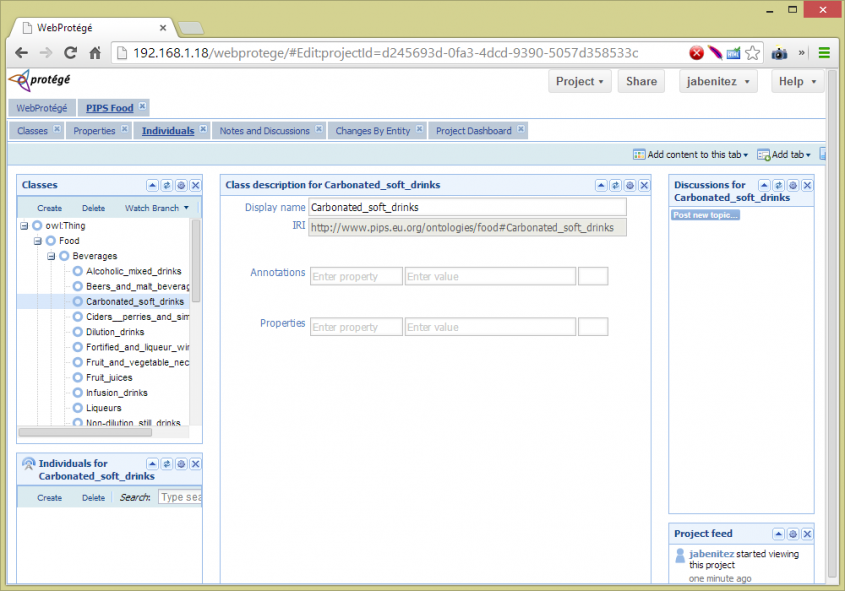
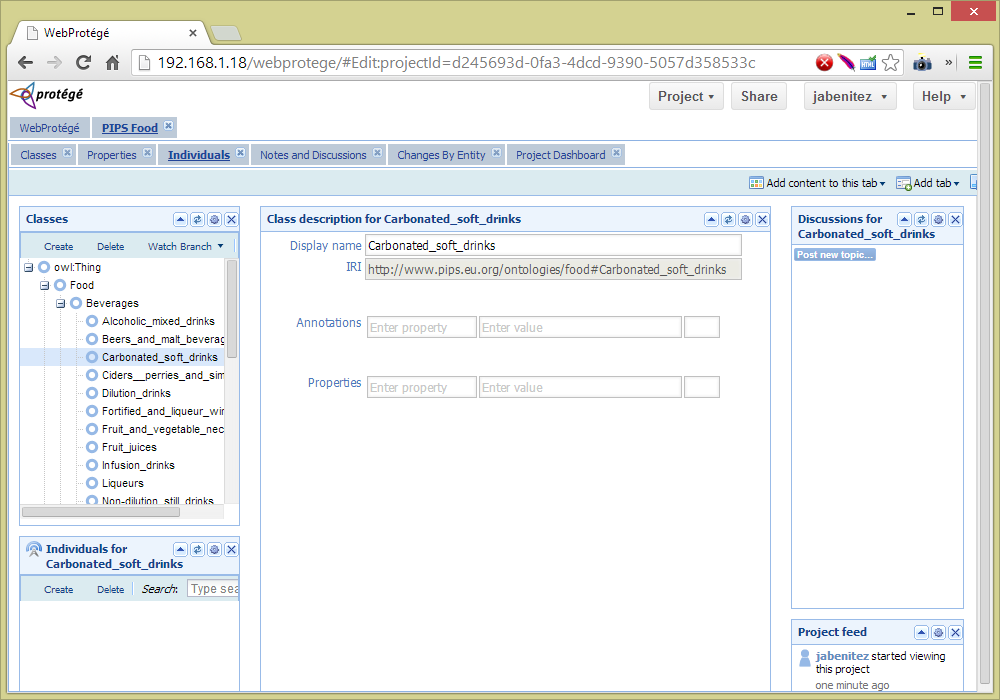

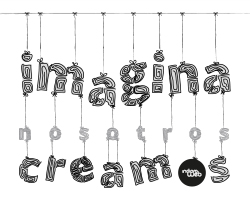
Enlazar tomcat 7 y apache con mod_jk en Ubuntu 13.10 | Jose Alberto Benítez Andrades
Feb 24, 2014 -
[…] aplicamos esto al manual de instalación de webprotégé que publiqué hace un rato, podremos dar acceso a nuestra aplicación desde cualquier parte […]
Preparando el entorno de trabajo y resumen de lo investigado | Jabenitez PhD Student
Feb 24, 2014 -
[…] Instalar Webprotégé en Ubuntu 13.10 | Jose Alberto Benítez Andrades […]
Cómo instalar texmaker en Ubuntu 13.10 (editor de LaTeX) | Jose Alberto Benítez Andrades
Feb 26, 2014 -
[…] Instalar Webprotégé en Ubuntu 13.10 | Jose Alberto Benítez Andrades […]